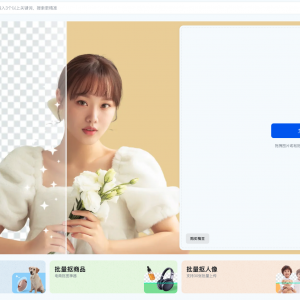uTools工具箱
2021-11-17 胖猫 【 字体:大 中 小 】
uTools:新一代效率工具平台推荐,属于自己的生产力工具箱
前言
我们在日常使用电脑时,经常要用到许多软件工具。
比如翻译、计算器、OCR 文字识别、剪贴板、todo、图片压缩、搜图等功能,相应就要安装不少软件。
如果有一个软件,能够包含我们常用的所有这些功能,那既能提高效率,也节省了不少电脑资源和空间。
这就是我们这次要分享的新一代效率工具平台——「uTools」。
“自由组合丰富插件,打造随手可取的终极神器!”
uTools:新一代效率工具平台推荐,属于自己的生产力工具箱
uTools 是一个极简、插件化、跨平台的桌面效率工具软件,同时支持 Win、Mac 和 Linux 系统。
- 官网 & 下载:uTools官网 – 新一代效率工具平台
- 正版会员激活方法:uTools – 程序快速启动器 生产力工具集 会员

它采用插件化的设计,将很多实用的工具打包成一个个只有数百 KB 大小的插件,小巧简洁。
我们可以在插件市场里自由安装自己需要的功能,打造一个专属的工具集合。
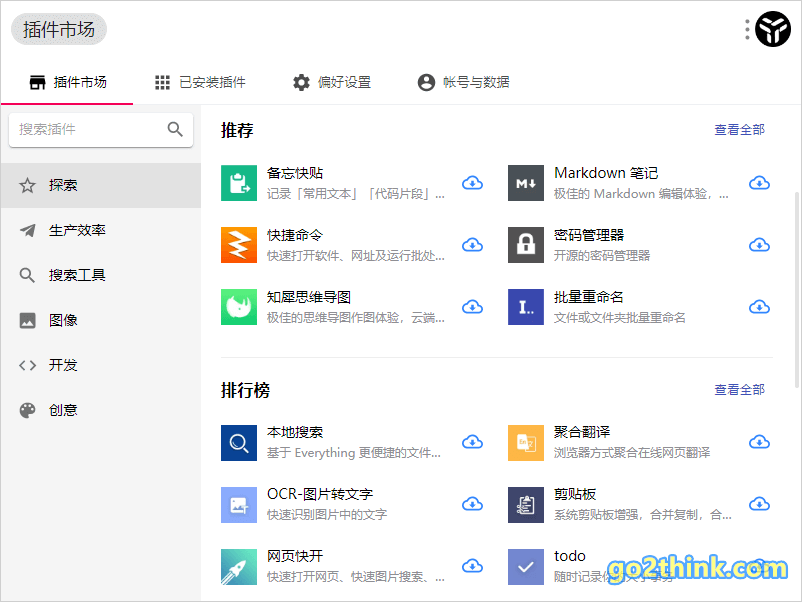
软件特色:
- 插件市场:400+ 插件满足各种日常使用需要,小巧简洁,按需安装;
- 超级面板:一键调用各种功能,高效方便;
- 多功能输入:支持文本、图片、截图、文件(夹)等输入;
- 自动粘贴:唤出 uTools 时,自动将剪贴板内容粘贴进去,启动功能;
- 全局快捷键:一键唤起小工具,以图搜图、识别文字、快速记事、翻译等;
- ……
uTools 使用方法
uTools 以插件的形式提供各种功能,我们这里就不再逐一介绍各个插件的功能和特性了。
我们下面介绍插件的安装和使用方法,大家可按需选择搭配,打造属于自己的生产力工具箱!
基本操作
开始使用
通过快捷键「Alt + 空格」唤出搜索框,输入需要搜索的内容或功能,选择对应的结果或插件,即可使用。

超级面板
超级面板类似一个加强版的右键菜单。通过鼠标中键选择内容(文本、图片、文件等),会自动匹配已安装的插件功能,在右键菜单中显示。
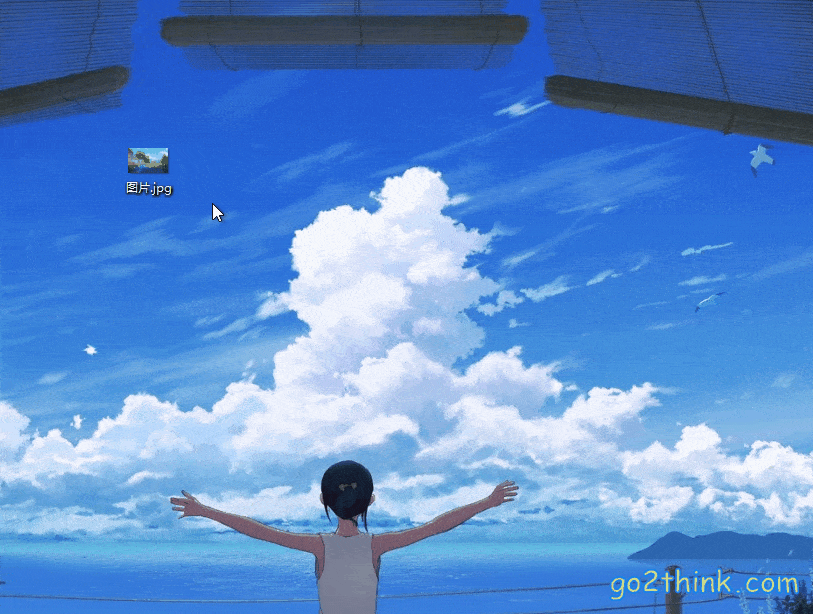
超级面板能让我们更方便地调用各种功能。
对于英文内容,还能直接显示词典和整句翻译,简直像给右键开挂一样。
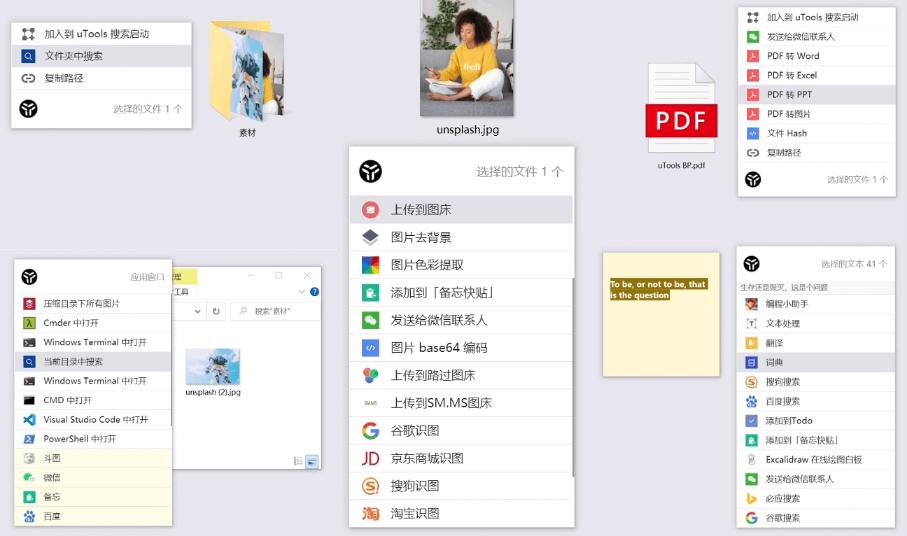
如何安装与使用插件
安装插件 – 插件市场
按「Alt + 空格」唤出搜索框,点击右侧的图标打开插件市场。目前已有 400+ 插件可供选择,还在增加中。
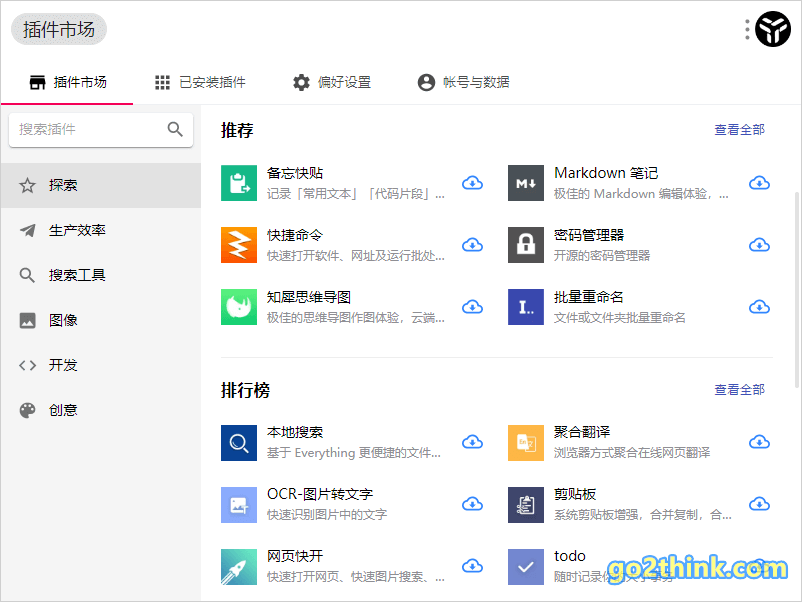
点击插件名称,进入详情页面,查看插件的介绍、功能、评论等信息,获取插件。
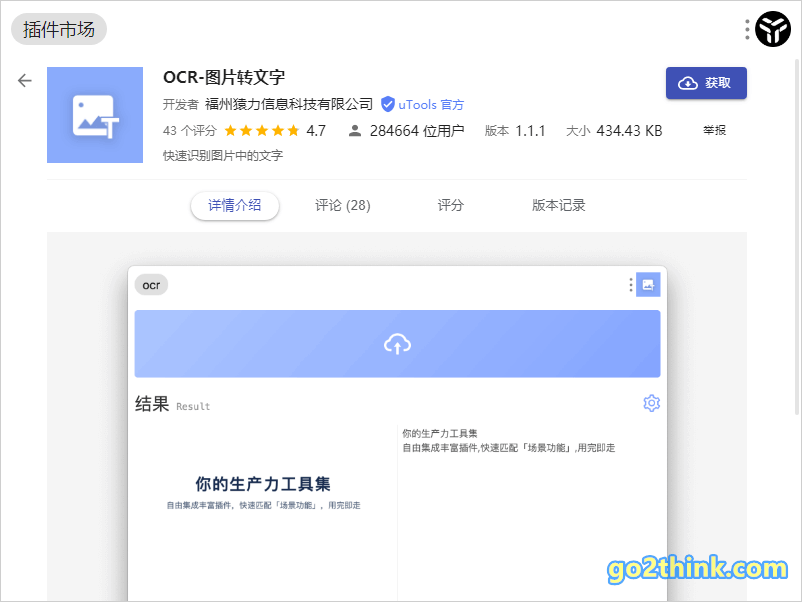
管理和查看插件
打开“已安装插件”,查看和管理已装插件和使用方法。
注意蓝色的“功能关键字”,在搜索框中就是通过输入这些关键字唤出对应功能的。
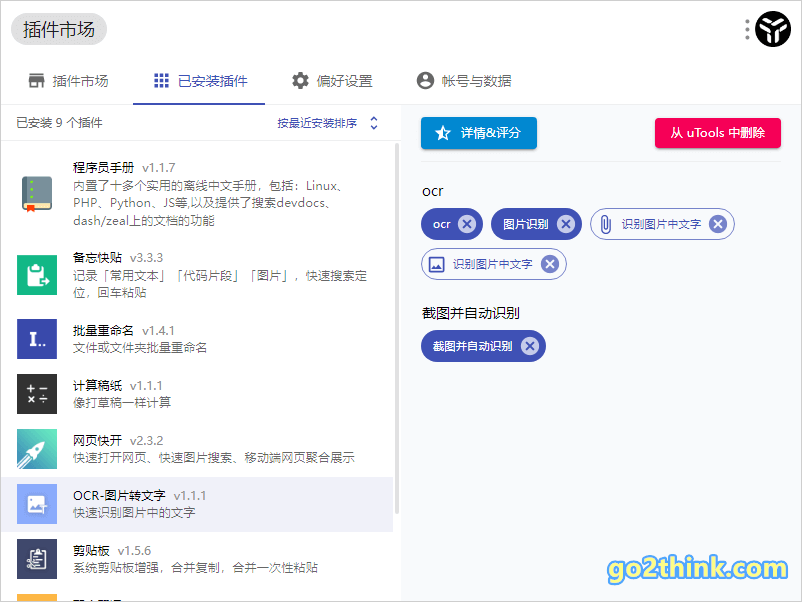
调用插件
下面的几种方法都很方便,根据不同场景和需要,选择最顺手的就好。
方法 1:唤出搜索框,直接 Ctrl + V 粘贴,或输入内容,选择要使用的功能。
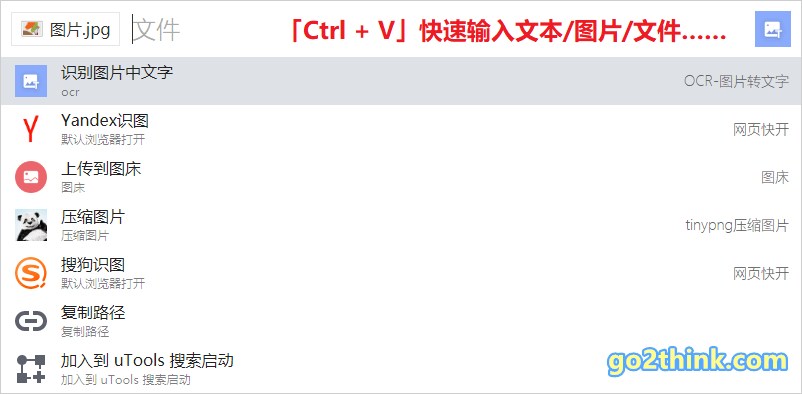
方法 2:设置功能快捷键,按 Alt + O 进行 OCR 文字识别,Ctrl + F 用 Everything 搜索文件等等。
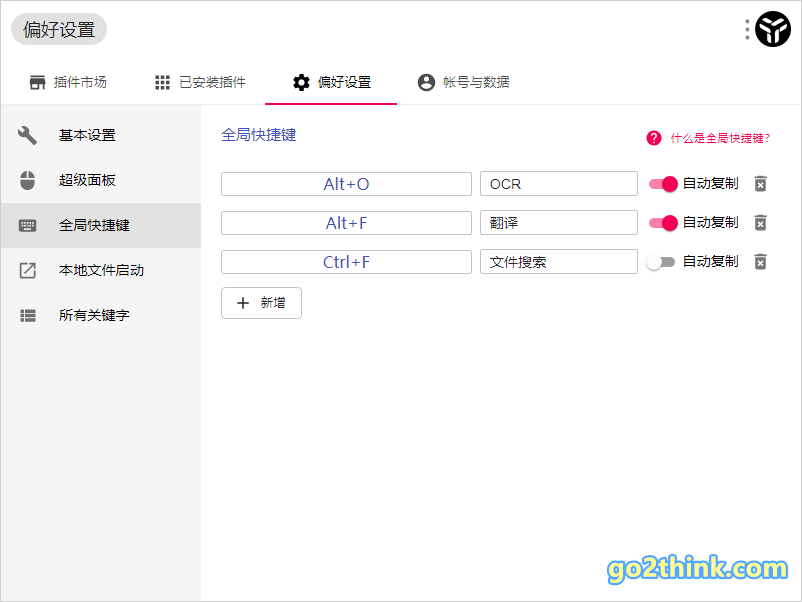
方法 3:中键选择,打开「超级面板」,非常适用文件类操作。
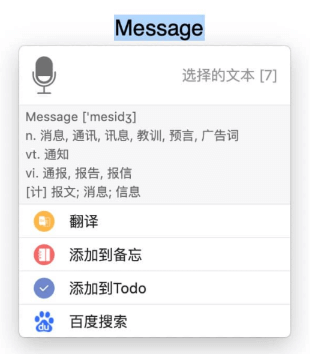
方法 4:在搜索框输入功能关键词 → 回车,打开插件功能页面。
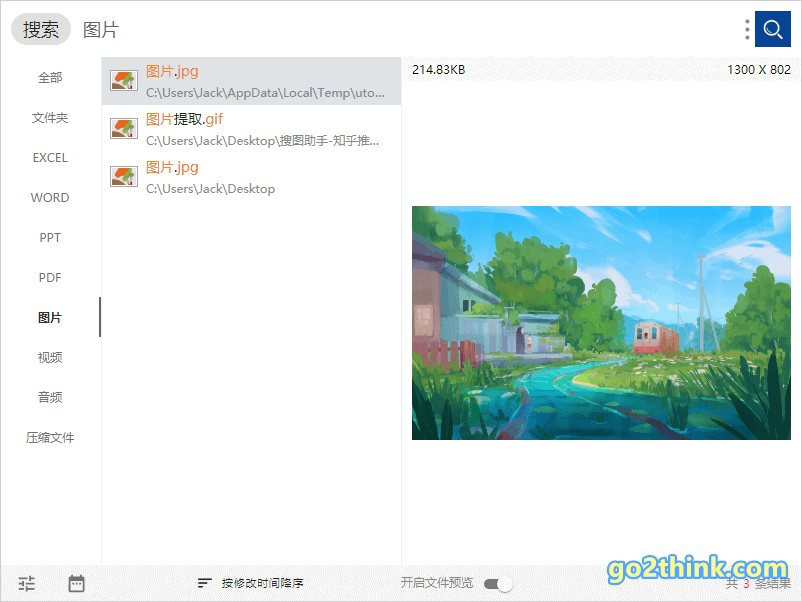
插件推荐
- 本地搜索:基于 Everything 的文件搜索 & 预览,强烈推荐!
- 备忘快贴:一个便捷的记事本,支持文本和图片
- OCR-图片转文字
- 聚合翻译:支持有道、谷歌、腾讯、DeepL、百度、彩云小译等
- 网页快开:快速打开网页 & 搜索 & 以图搜图
- todo:简单好用的任务待办工具
- 计算稿纸:计算器
- 批量重命名
- 随机壁纸
- 斗图
结语
很早 uTools 还在 beta 版时咱们就分享过,软件的想法非常不错,它不仅是一个工具集合,更是一款效率利器。
现在的正式版已经迭代到了 V2 版本,比起之前当然是更快、更强、更好用,各种插件也相当丰富给力。
安装上自己经常使用的插件,设置好快捷键,在日常操作时能省下不少功夫。
类似的专注于简化操作的效率工具还有 Wox、Quicker 等,都各有特色,喜欢的话以后会慢慢分享给大家。(ง •_•)ง

猜你喜欢

【Mac】Scratch(超火的儿童编程学习软件
 875
875 
【在线】讯飞快读-文字转语音
 1739
1739 
【在线】Online converter – 在线格式转换工具(免费)
 2700
2700 
一门app-网址生成app
 927
927 
【商业产品】data.ai 平台
 737
737 
【在线】AI人工智能图片放大
 868
868 
【在线】佐糖-免费在线图片裁剪
 720
720 
【在线】小蚂蚁编辑器
 1174
1174 
【在线】腾讯文档
 1234
1234 
【在线】全国公共资源交易平台数据服务
 1106
1106